- افتح المتصفح في وضع التصفح المتخفي؛
اضغط على مفاتيح "Ctrl" + "Shift" + "n" لفتح علامة تبويب التصفح المتخفي في Chrome
اضغط على مفاتيح "Ctrl" + "Shift" + "p" لفتح علامة تبويب التصفح المتخفي في Firefox
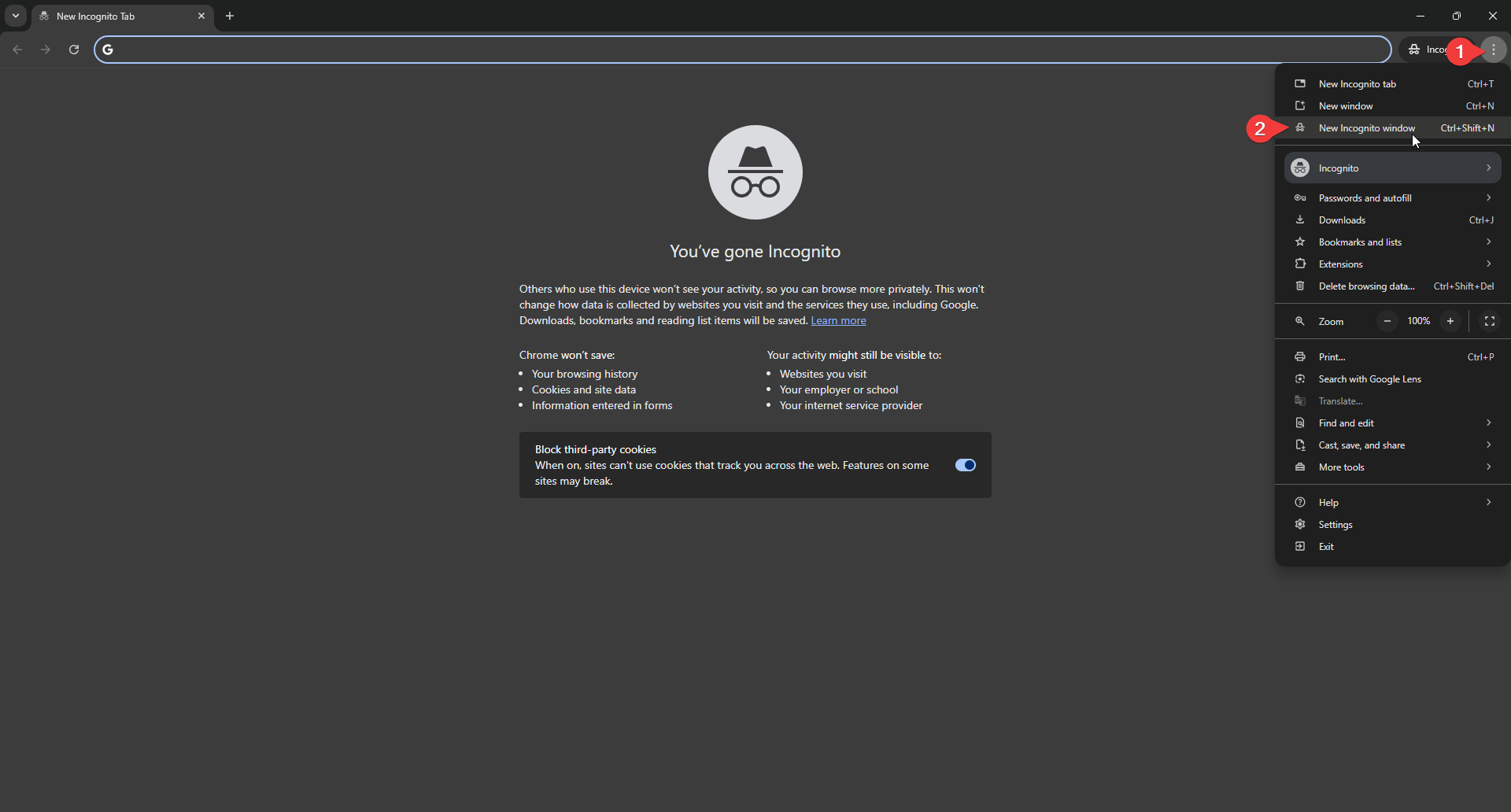
- قم بتسجيل الدخول إلى حساب YouTube Studio الخاص بك وانتقل إلى لوحة تحكم قناة YouTube الخاصة بك؛
- افتح لوحة فحص العناصر بالنقر على مفتاح F12 أو انقر بزر الماوس الأيمن على الصفحة وانقر على زر فحص؛
- انتقل إلى علامة تبويب التطبيق داخل لوحة فحص العناصر وانقر على قائمة الكوكيز. انسخ 4 كوكيز، وهي قيم الكوكيز LOGIN_INFO, __Secure-3PAPISID, __Secure-3PSID, __Secure-3PSIDTS، وأغلق علامة التبويب المتخفي دون تسجيل الخروج من حسابك. إذا قمت بتسجيل الخروج، ستحتاج إلى الحصول على قيم كوكيز جديدة مرة أخرى؛
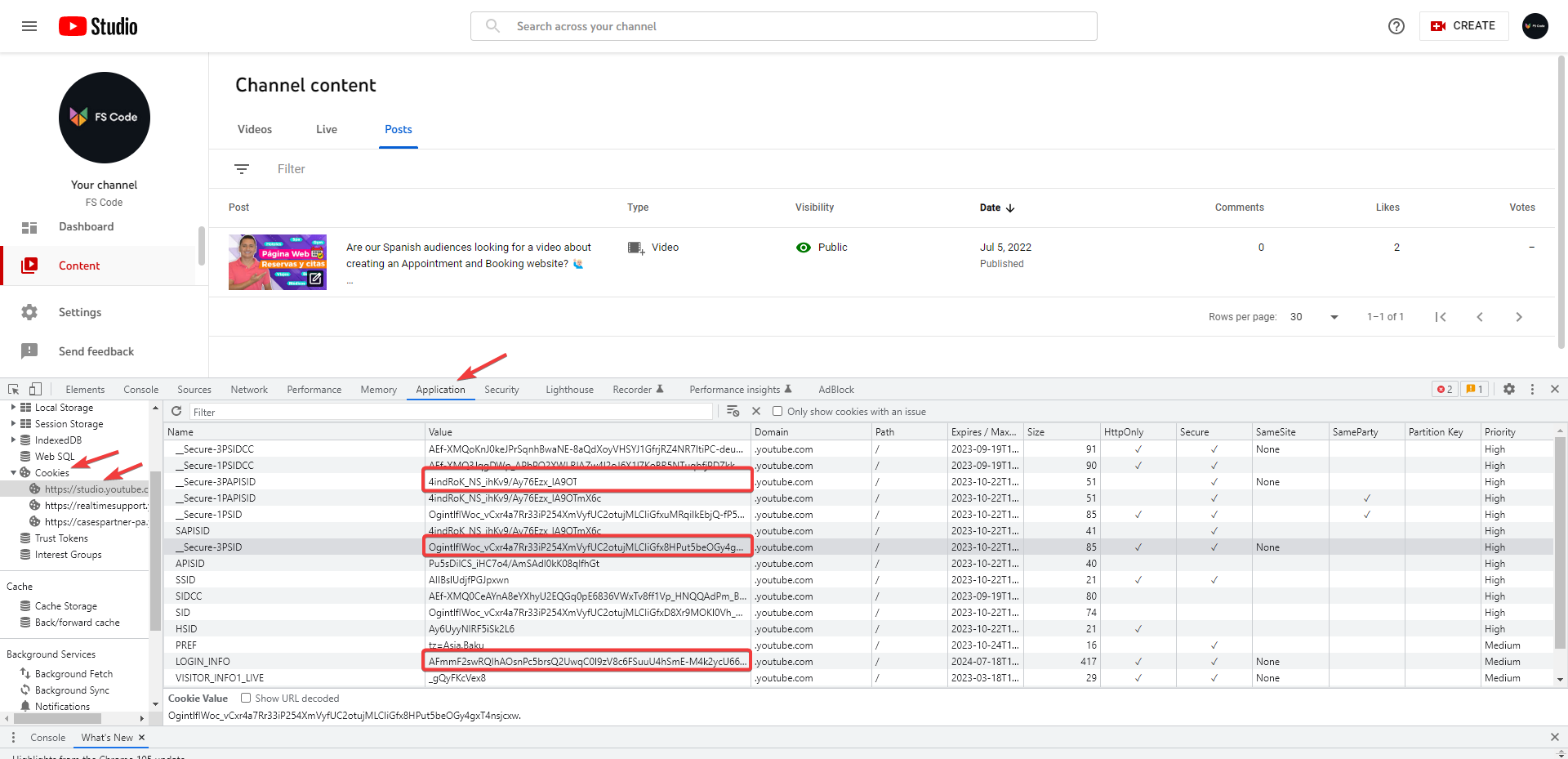
- انتقل إلى FS Poster > القنوات > قائمة YouTube وانقر على زر إضافة قناة؛
- الصق الكوكيز التي قمت بنسخها سابقًا. انقر على زر متابعة لإضافة الحساب إلى الإضافة؛
- لديك الخيار لإضافة الحساب باستخدام بروكسي أيضًا؛
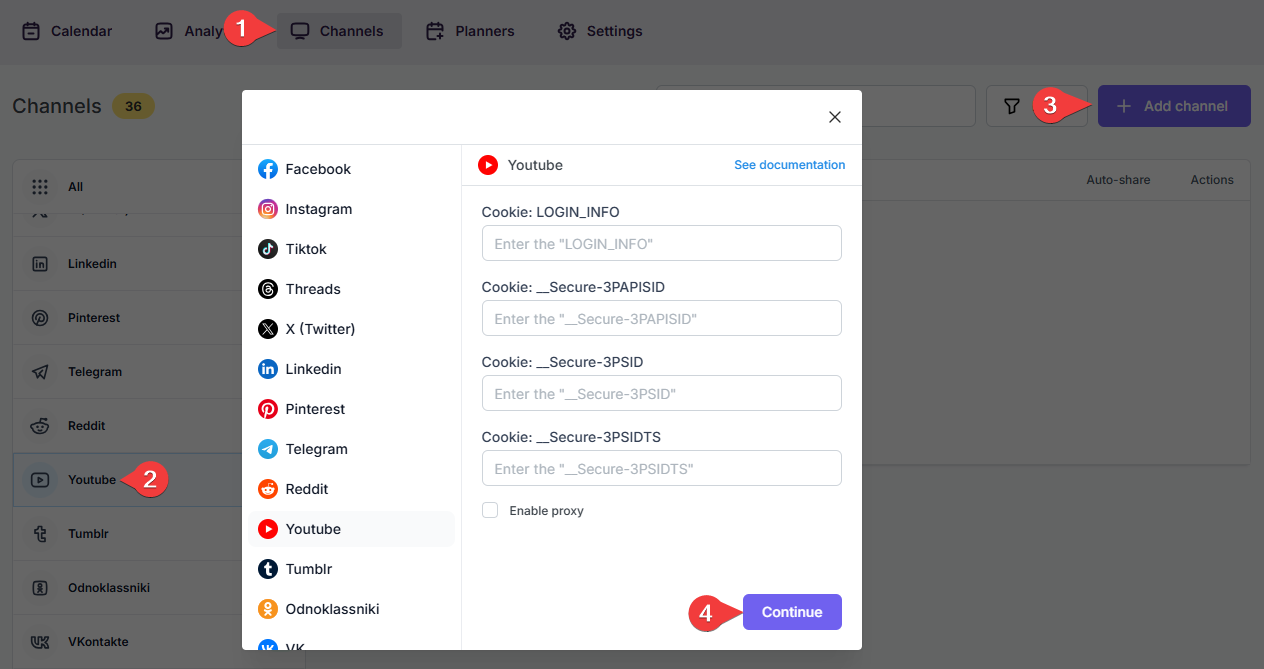
- انقر على القناة أو زر >> لإضافتها إلى الإضافة؛
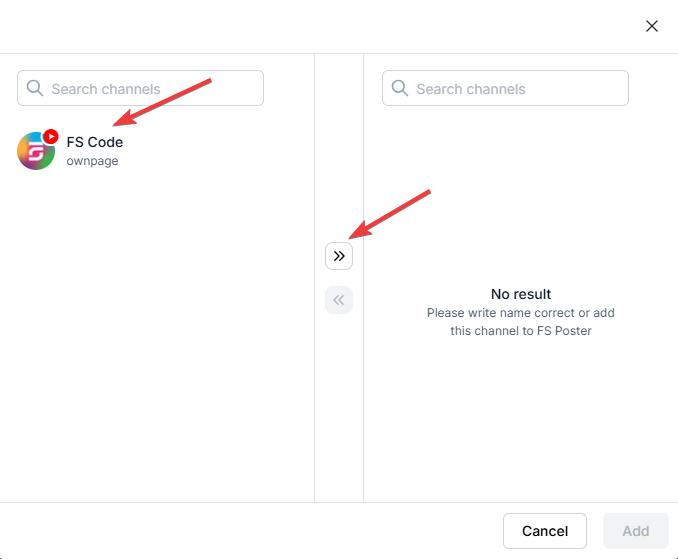
- قم بتفعيل قنواتك لمشاركة المنشورات على الشبكات الاجتماعية تلقائيًا كلما تم نشر منشور جديد في WordPress على موقعك. إذا لم تقم بتفعيل القنوات، ستحتاج إلى إضافتها إلى قسم FS Poster كلما أردت مشاركة منشورات محددة على حساباتك في الشبكات الاجتماعية؛
- يمكنك أيضًا تفعيل القنوات بشكل مشروط عن طريق اختيار تصنيفات محددة لمشاركة منشورات معينة أو عدم مشاركة منشورات معينة على قنوات معينة. سيتم تطبيق هذا فقط على النشر التلقائي؛
- خيار تخصيص المحتوى يسمح لك بتعيين محتوى محدد لهذه القناة المحددة والذي سيتجاوز المحتوى الذي حددته في إعدادات الشبكة الاجتماعية؛
- بالإضافة إلى ذلك، يمكنك تمكين البروكسي أو تعديل بيانات اعتماد البروكسي دون إعادة تفويض القناة إلى الإضافة؛

- بما أن القنوات مفعلة، ستظهر في قسم FS Poster عند نشر منشور جديد في WordPress. بمجرد نشر المنشور، ستقوم الإضافة بمشاركة المنشور على هذه القنوات تلقائيًا؛

- في علامة تبويب الأذونات، يمكنك السماح لمستخدمي WordPress الآخرين باستخدام القنوات في لوحة تحكم FS Poster الخاصة بهم. يمكنك إما السماح لهم بمشاركة المنشورات فقط أو منحهم وصولاً كاملاً لإدارة القناة وتعديل إعداداتها؛

- في علامة تبويب التسميات، يمكنك تنظيم القنوات في مجموعات محددة، مما يسهل إضافة مجموعة من القنوات إلى المخططين أو الجداول بدلاً من إضافتها واحدة تلو الأخرى.

- الآن، يمكنك بسهولة تصفية القنوات حسب التسمية والنقر على زر >> لإضافتها جميعًا دفعة واحدة للمشاركة؛
